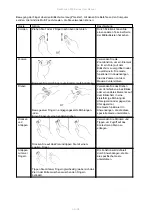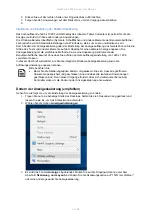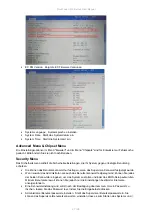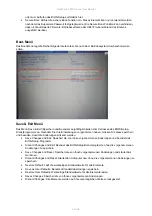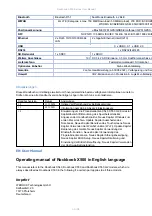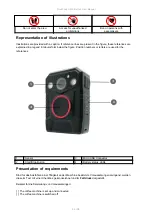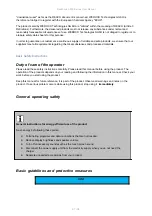Rockbook X500 Series User Manual
46 / 96
Einstellungen werden von Ihrem Computer benötigt, um die Typen der installierten Geräte zu identifizieren
und spezielle Funktionen einzurichten. In diesem Kapitel erfahren Sie, wie Sie das BIOS-Setup-
Dienstprogramm verwenden.
Das System-Setup bietet folgende Möglichkeiten:
Systemkonfigurationsinformationen ändern, nachdem Sie Hardware-Komponenten hinzugefügt,
geändert oder entfernt haben.
Benutzerdefinierte Option festlegen oder ändern, z. B. das Benutzer-Kennwort.
Die aktuelle Speichergröße abfragen oder den Typ des installierten Festplattenlaufwerks festlegen.
Vor der Verwendung des System-Setups sollten Sie die Einstellungen des System-Setup-Bildschirms
notieren, um gegebenenfalls später darauf zurückgreifen zu können.
ACHTUNG
Änderungen am BIOS-System
Nehmen Sie keine Änderungen in den Einstellungen
des BIOS-Systems vor, wenn Sie nicht über die
notwendigen Computerkenntnisse verfügen. Manche
Einstellungen können dazu führen, dass der Computer
nicht mehr ordnungsgemäß funktioniert.
Wann und wie Sie es verwenden
Sie müssen das BIOS-Setup-Dienstprogramm ausführen, wenn:
Sie eine Fehlermeldung auf dem Bildschirm sehen, die Sie auffordert, das BIOS Setup Utility
auszuführen
.
Sie die werkseitigen BIOS-Standardeinstellungen wiederherstellen möchten.
Sie einige spezifische Einstellungen entsprechend der Hardware ändern möchten.
Sie möchten bestimmte Einstellungen ändern, um die Systemleistung zu optimieren.
So führen Sie das BIOS-Setup-Dienstprogramm aus:
1.
Klicken Sie auf
→ „Einstellungen“ → „Update & Sicherheit“ → „Wiederherstellung“. Klicken Sie
unter Erweitertes Starten auf „Jetzt neu starten“. Klicken Sie im Menü der Startoptionen auf
„Problembehandlung“
→ „Erweiterte Optionen“ → „UEFI-Firmware-Einstellungen“. Klicken Sie auf
Neustart.
2.
Im Allgemeinen können Sie die Pfeiltasten verwenden, um sich zu bewegen, und die / -,
um die Einstellungswerte zu ändern. Tastaturinformationen finden Sie am unteren Rand des
Bildschirms.
HINWEIS
:
Die tatsächlichen Einstellungselemente Ihres Modells können sich von den in diesem Kapitel
beschriebenen unterscheiden.
Die Verfügbarkeit einiger Einstellungselemente hängt von der Windows-Version ab, die auf Ihrem
Computer läuft.
Menübeschreibungen
Main Menu
Das Hauptmenü enthält die verschiedenen Systemeinstellungen.
Build Date and Time
(
BIOS version date
)
: Gibt die Bios-Version des Computers aus
Serial Number: Zeigt die Seriennummer des Computers an
Содержание Rockbook X500 Series
Страница 1: ...Copyright 2022 by WEROCK All Rights Reserved Rockbook X500 Series User Manual ...
Страница 23: ...Rockbook X500 Series User Manual 23 96 3 Verbinden Sie das Netzteil mit einer Steckdose ...
Страница 25: ...Rockbook X500 Series User Manual 25 96 2 Drücken Sie den An Aus Schalter solange bis die Power LED leuchtet ...
Страница 62: ...Rockbook X500 Series User Manual 62 96 Carefully remove the battery or accumulator ...
Страница 72: ...Rockbook X500 Series User Manual 72 96 ...